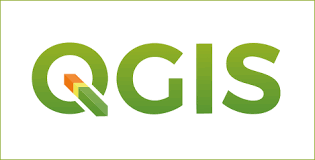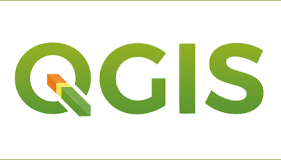Episodio III: Visualizzazione delle etichette in un dato Vettoriale
Le proprietà etichette ti offrono tutte le funzioni necessarie e appropriate per configurare l’etichettatura intelligente dei vettori. Si accede a questa finestra di dialogo dal pannello Proprietà.
Il primo passo è quello di scegliere il metodo di etichettatura:
– Singolo simbolo
– Tramite regole, possono essere definite e applicate selettivamente sulla base di filtri tramite espressioni e di intervalli di scala
– Blocco in corso, che ti permette di impostare un layer come un ostacolo per le etichette degli altri layer
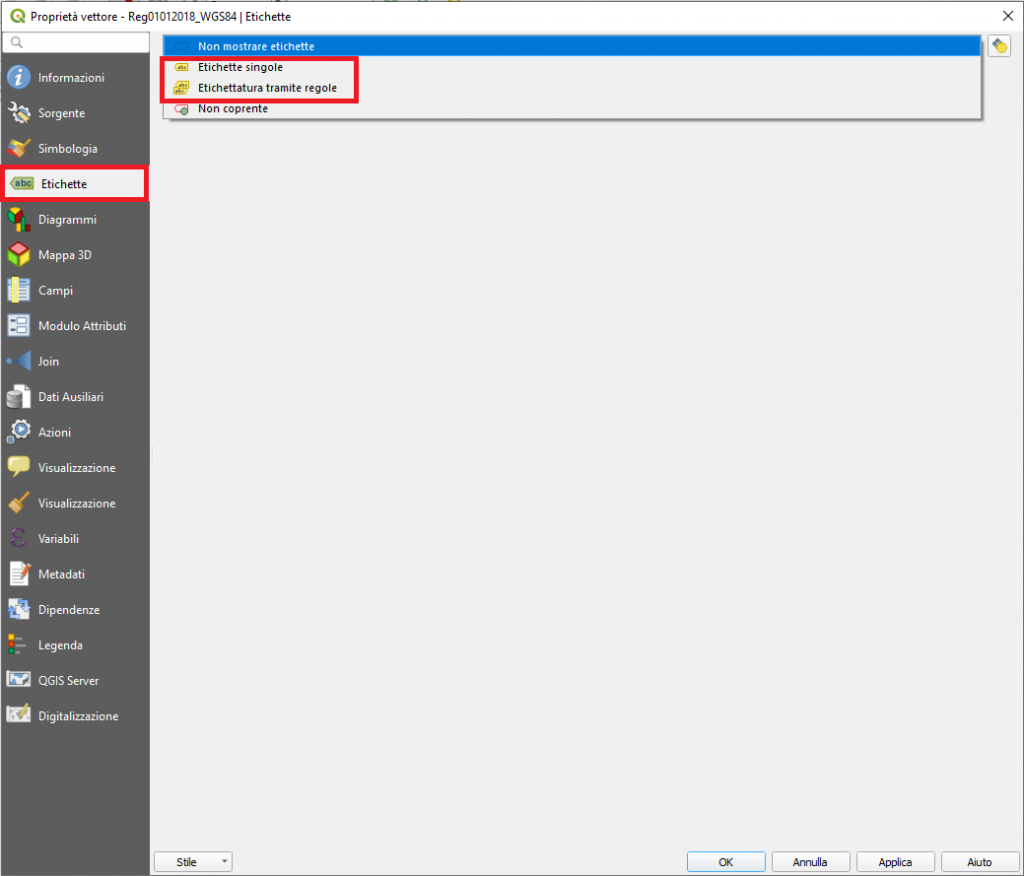
Successivamente bisogna selezionare su quale colonna della tabella attributi del nostro shapefile basare l’etichettura, utilizzando il campo valore; attraverso il menù a tendina ci permetterà di scegliere una voce della tabella attributi dello shapefile su cui stiamo lavorando.
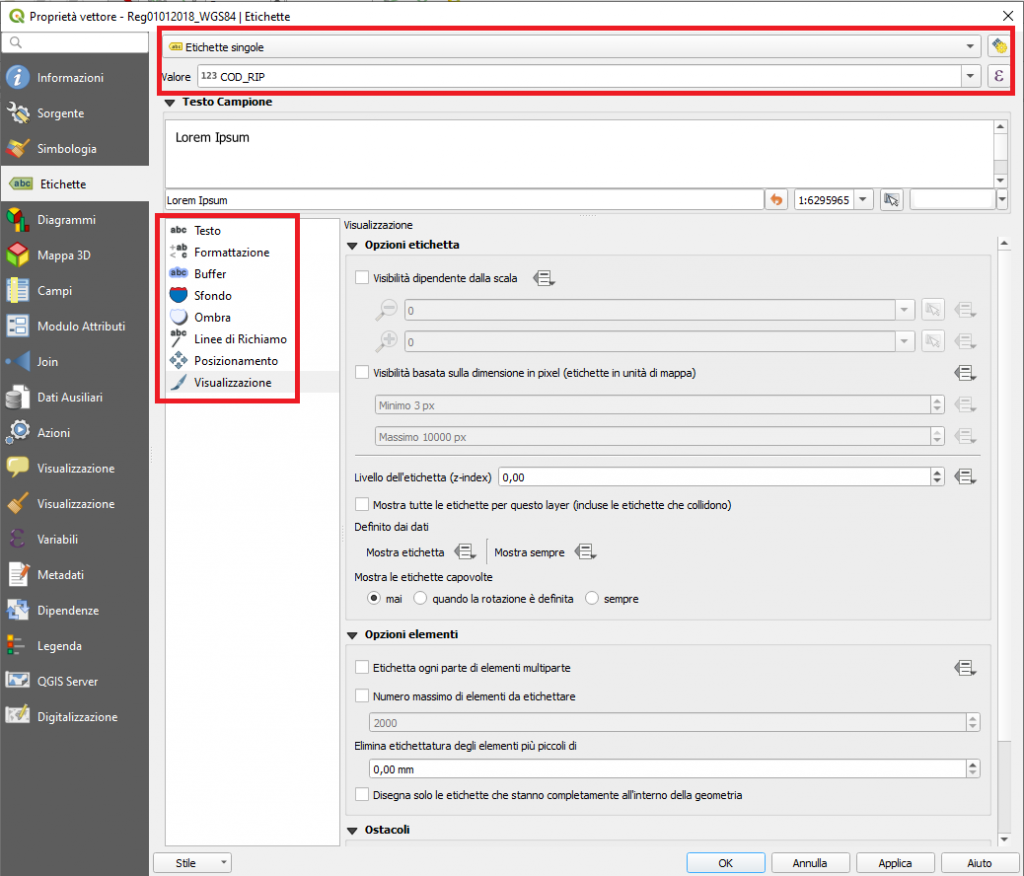
Il menù etichette presenta 8 sotto finestre o panelli che permettono di configurare in maniera esaustiva le etichette di uno shapefile e regolarne la loro visualizzazione.
Nella scheda Testo, puoi definire tipo di carattere, stile, e dimensione delle tue etichette. Sono disponibili opzioni per impostare il colore e la trasparenza.
Nella scheda Formattazione, si può impostare tutti degli aspetti di visualizzazione si può definire un carattere per andare a capo, puoi formattare l’altezza della linea e l’allineamento. Alla voce spaziatura, puoi modificare lo spazio tra le parole e tra le singole lettere.
Per creare un contorno, attiva la casella di controllo Disegna buffer del testo nella scheda Buffer. Del buffer potrai impostare parametri come la dimensione, il colore, e l’opacità del buffer. Quest’ultimo parametro è molto importante perchè andando a ridurre i valori dell’opacità possiamo vedere anche sotto lo sfondo. La scheda Sfondo, omologa a quella buffer ti permette di associare un sfondo, ma di forma regolare dove può essere definito la forma e di questa impostare parametri come la dimensione di X e la dimensione di Y.
La scheda Posizionamento permette di configurare il posizionamento e la priorità di etichettatura. Nota che le opzioni di posizionamento differiscono a seconda della tipologia di layer vettoriale, cioè punto, linea o poligono. Esempio per il poligono puoi scegliere una delle seguenti opzioni per il posizionamento:
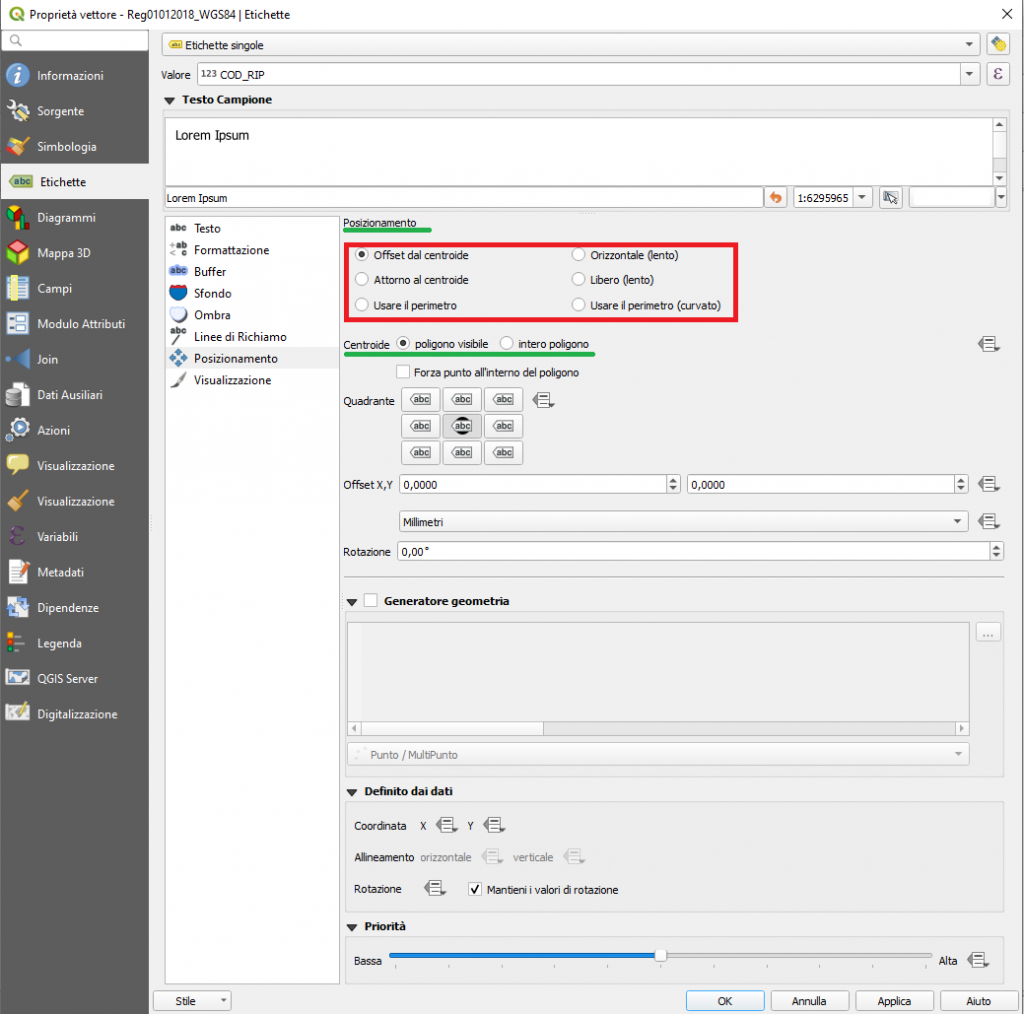
- Offset dal centroide puoi specificare se il centroide è poligono visibile o intero poligono. Ciò significa che viene utilizzato o il centroide della parte di poligono che si può vedere sulla mappa o il centroide dell’intero poligono, non importa se si può vedere tutto sulla mappa
- Attorno al centroide indica a quale distanza porre l’etichetta dal centroide.
- Orizzontale (lento) o Libero (lento), QGIS posiziona nella posizione migliore un’etichetta orizzontale o ruotata all’interno del poligono.
- Utilizzando il perimetro, l’etichetta verrà disegnata accanto al limite del poligono. È possibile definire una posizione e una distanza. Per la posizione sono possibili le opzioni checkbox Sopra la linea, Sulla linea, Sotto la linea e Posizione dipendente orientalizzazione della linea. Puoi specificare la distanza tra l’etichetta e il bordo del poligono, nonché l’intervallo di ripetizione.
- Utilizzando il perimetro (curvo) ti consente di disegnare l’etichetta lungo il contorno del poligono, utilizzando un’etichetta curva. Oltre ai parametri disponibili con l’utilizzo dell’impostazione usando il perimetro, puoi impostare l’angolo massimo tra caratteri curvi, sia all’interno che all’esterno.
Nella scheda Visualizzazione puoi stabilire quando le etichette saranno visibili e la loro interazione con le altre etichette e geometrie. In Opzioni etichetta, trovi le impostazioni di visibilità scale-based, visibilità basata sulla dimensione della scalla e dei pixel (etichette in unità di mappa), queste opzioni ti permettono di regolare la visualizzazione delle etichette sulla mappa. Livello dell’etichetta (z-index) determina l’ordine in cui vengono visualizzate le etichette, nonché in relazione ad altre etichette degli elementi del layer (utilizzando l’espressione definita in funzione dei dati) come con le etichette di altri layer. Le etichette con un z-index più alto vengono visualizzate sopra le etichette (di qualsiasi layer) con z-index inferiore. Durante la creazione di etichette e per visualizzare le etichette leggibili, QGIS valuta automaticamente la posizione delle etichette e può nascondere alcune di esse in caso di collisione. Puoi comunque scegliere l’opzione Mostra tutte le etichette per questo layer (incluse le etichette che collidono) al fine di definire manualmente il loro posizionamento. Con la voce Ostacoli puoi gestire la relazione di copertura tra le etichette e le geometrie. Attiva l’opzione Evita che le etichette si sovrappongano alle geometrie per decidere se le geometrie del layer devono agire come ostacoli per qualsiasi etichetta (incluse le etichette di altri elementi dello stesso layer). Un ostacolo è un elemento che QGIS cerca per quanto possibile di evitare nel posizionare le etichette.
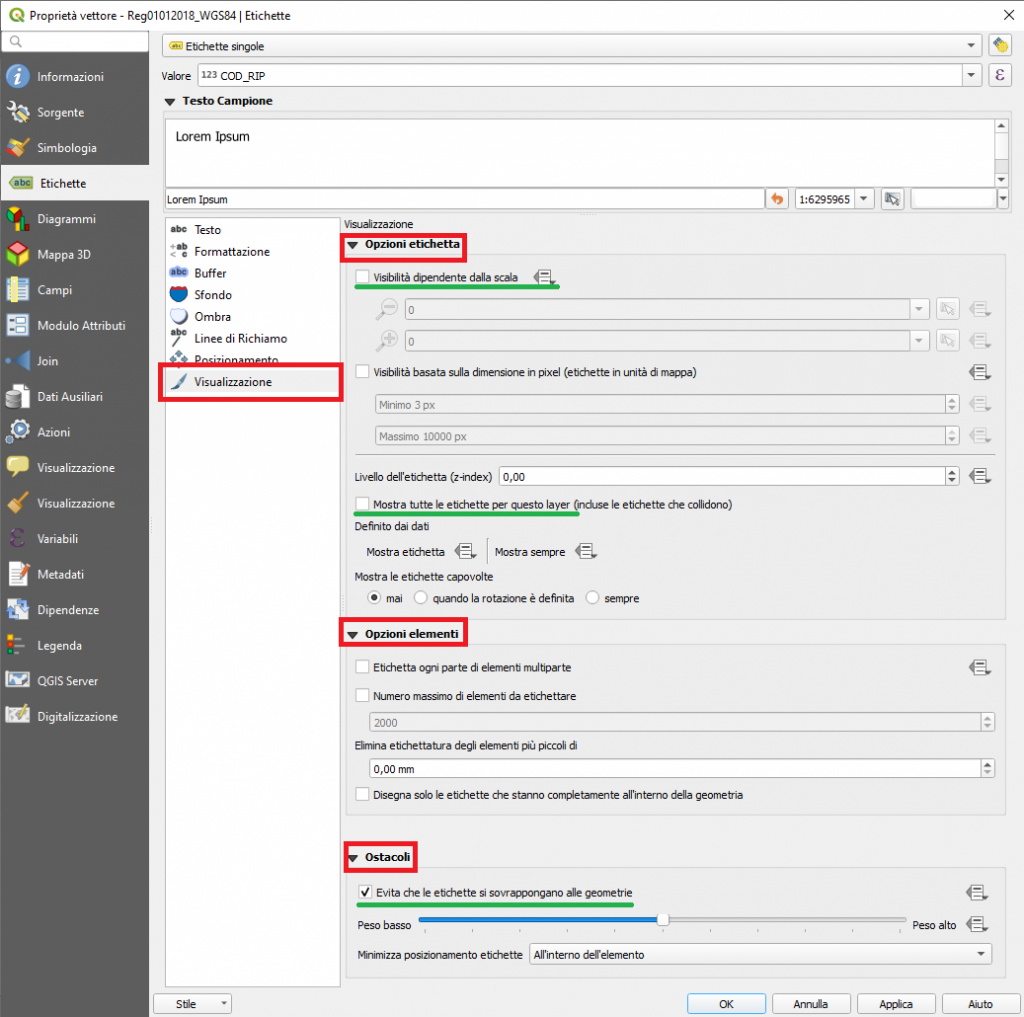
Il cursore slider di controllo di priorità per gli ostacoli ti consente di mostrare in caso di sovrapposizione le etichette di determinati layer anziché di altri. Una priorità di ostacolo a peso basso significa che le geometrie del layer sono meno considerate come ostacoli e quindi è più probabile che possano essere ricoperte da etichette di altri layer.